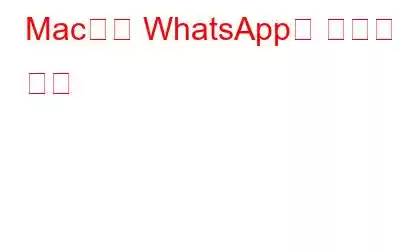사랑하는 사람들과 생각과 아이디어를 소통하고 공유하기 위한 메시징 앱에 대해 이야기한다면 WhatsApp이 가장 먼저 떠오르는 이름입니다. WhatsApp은 의심할 여지 없이 전 세계에서 가장 많이 사용되는 메시징 플랫폼입니다. 여기에는 여러 가지 이유가 있으며 그 이유 중 하나는 모든 단일 장치와 호환된다는 것입니다. Mac, Windows PC/노트북, iPhone, Android 스마트폰, iPad, Android 태블릿 등 WhatsApp을 사용하여 모든 기기에서 메시지를 동기화할 수 있습니다.
사용자의 편의를 위해 많은 최신 메시징 앱에는 데스크톱 버전이 포함되어 있습니다. 또한 Mac용 WhatsApp Desktop도 있습니다. 그러나 Mac에서 WhatsApp을 제거하려면 이 단계별 세부 가이드를 따르세요.
추가 읽기: WhatsApp 다중 장치 지원을 사용하는 방법?
Mac에서 WhatsApp을 제거하는 방법
두 가지 방법으로 Mac용 WhatsApp을 제거할 수 있습니다. 첫째는 수동이고, 둘째는 우리가 잠시 후에 이야기할 쉬운 것입니다. 먼저 수동 방법을 살펴보겠습니다.
또한 읽기: WhatsApp Pay를 사용하여 돈을 보내고 받는 방법
방법 1: Mac에서 WhatsApp을 수동으로 제거하는 방법
안타깝게도 앱의 실행 파일을 삭제한 후에도 해당 서비스 파일은 Mac에 계속 남아 있습니다. 따라서 WhatsApp 데스크탑을 "휴지통"으로 끌어다 놓아 완전히 제거하는 것은 옵션이 아닙니다. 앱을 완전히 제거하려면 WhatsApp 서비스와 관련된 모든 파일도 삭제해야 합니다. 수동으로 수행하려면 다음 단계를 따르세요.
- WhatsApp 앱이 백그라운드에서 실행 중인 경우 닫습니다.
- '애플리케이션' 폴더로 이동하여 '이동'을 선택합니다. 컨텍스트 메뉴에서 '휴지통'으로 이동합니다.
- Dock에서 'Finder 아이콘'을 클릭한 후 메뉴 표시줄에서 '이동'을 선택하세요.
- “폴더로 이동”을 선택하세요.
- 아래 나열된 파일 위치를 하나씩 텍스트 상자에 복사하여 붙여넣은 다음 폴더를 선택하세요.
~/Library/Application Support/WhatsApp/
~/Library/Caches/WhatsApp/
~/Library/Saved 애플리케이션 상태/WhatsApp.savedState/
~/Library/Preferences/WhatsApp.plist/
~/Library/Preferences/WhatsApp.Helper.plist/
~/Library/Logs/WhatsApp/
- 해당 파일을 발견하면 '휴지통'으로 드래그하세요.
- '휴지통'을 비우세요.
추가 읽기: WhatsApp 사용 방법 Apple Watch에서?
방법 2: 타사 도구를 통해 WhatsApp 제거
쉬운 방법도 있다고 말씀드린 것을 기억하시나요? 여기있어! 위에서 언급한 모든 단계가 바쁘고 지루해 보일 경우 Mac에서 WhatsApp 앱을 제거하는 더 빠르고 간단한 방법이 있다는 것을 알게 되어 기쁠 것입니다. 모든 파일을 수동으로 검색하는 대신 타사 도구를 사용하면 시간을 절약할 수 있습니다.
내 시스템 정리를 권장합니다. Mac에서 앱을 완전히 제거하는 것은 결코 쉬운 일이 아닙니다. 응용 프로그램이 부분적으로 삭제될 때마다 문제가 계속됩니다. 이 문제에 대한 가장 좋은 해결책은 남은 부분을 남기지 않고 소프트웨어를 빠르고 완전히 지우고 제거할 수 있는 내 시스템 정리입니다.
사용자는 내 시스템 정리를 사용하여 떠나지 않고도 불필요한 앱과 관련 파일을 제거할 수 있습니다. 모든 종류의 데이터 뒤에 숨어 있습니다. 이는 Mac의 최적화를 유지하는 동시에 Mac 성능을 향상시킵니다. "제거 관리자" 모듈을 실행하면 Mac에서 사용할 수 있는 응용 프로그램 목록이 표시됩니다. 사용하지 않거나 인식하지 못하는 애플리케이션을 찾아서 제거하십시오.
읽기: 내 시스템 정리 검토: 좋은 점과 나쁜 점
- 여기를 클릭하고 Cleanup My System 애플리케이션을 설치합니다.
- 앱을 열고 "Uninstaller Manager"를 선택합니다.
- "를 찾아 선택합니다. WhatsApp.”
- 이제 “제거”를 클릭하세요.
모두 완료되었습니다. 그렇게 하기만 하면 됩니다. 정리 내 시스템이 나머지 작업을 처리합니다.
또한 읽기: 시스템에 응용 프로그램 메모리가 부족합니다. 해결 방법
결론
그러므로 위에서 언급한 방법을 사용하면 Mac용 WhatsApp을 쉽게 제거할 수 있습니다. 그리고 내가 당신 입장이라면 두 번째 방법을 선택했을 것입니다. 그 이유는 간단합니다. 내 시스템 정리를 사용하면 모든 응용 프로그램을 제거하기가 매우 쉽습니다. 이 외에도 더 나은 성능을 위해 Mac을 최적화합니다. 단 한 번의 클릭만으로 이 모든 작업을 수행할 수 있습니다. 정말 쉽죠? 무엇을 기다리고 계시나요? 다운로드하여 Mac을 구입했을 때와 마찬가지로 새 것처럼 만들어 보세요. 그리고 Facebook, Instagram, YouTube에서 우리를 팔로우하는 것도 잊지 마세요.
읽기: 0